u盘播放视频一会好一会卡顿怎么解决
时间:2022-08-15作者:xinxin
有些用户都喜欢在电脑上观看一些视频,但是又不想要将视频保存在电脑中的情况时,可以选择将其存放在外接的u盘设备中,可是每次在打开u盘播放视频时,却总是出现一会好一会卡顿的现象,面对这种情况应该怎么解决呢?今天小编就来告诉大家u盘播放视频一会好一会卡顿解决方法。
具体方法:
1、先将u盘插入电脑,然后双击此电脑。
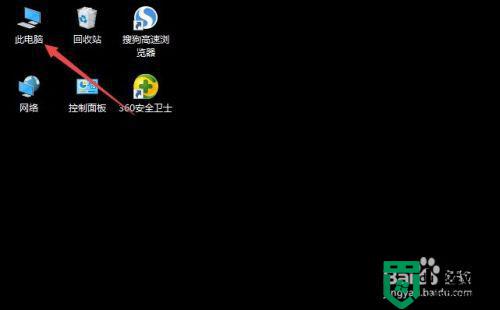
2、之后双击u盘,将里面的歌曲全部拷贝出来,然后右击u盘。
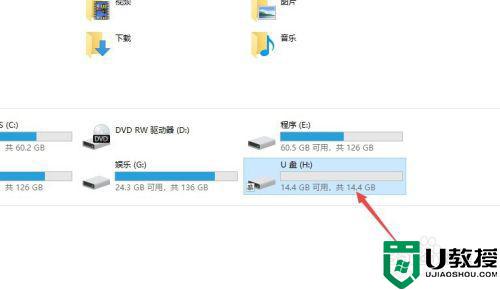
3、之后点击格式化。
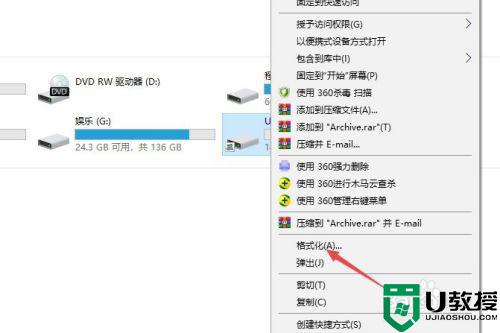
4、然后点击系统文件边上的下拉箭头。
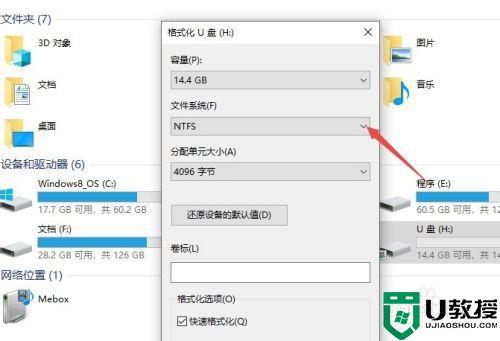
5、之后点击选择FAT32,歌曲必须使用该格式。
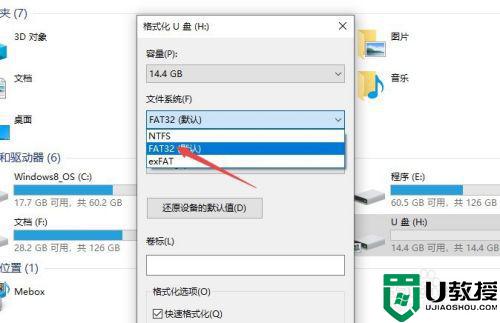
6、然后点击开始。
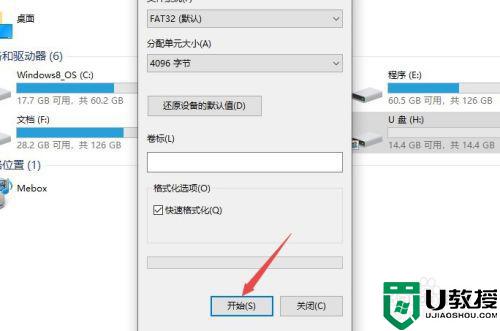
7、之后点击确定即可,格式化完成后,再把视频拷贝进去,之后放视频就不会卡顿了。
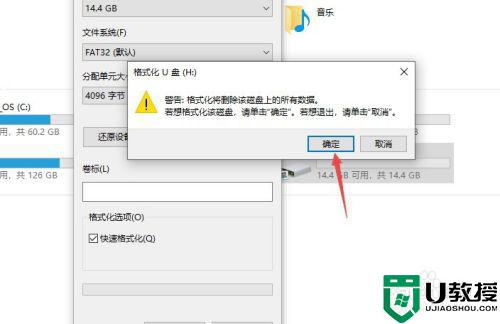
以上就是有关u盘播放视频一会好一会卡顿解决方法了,有出现这种现象的小伙伴不妨根据小编的方法来解决吧,希望能够对大家有所帮助。


